इंटरनेट पेज का अनुवाद कैसे करें
लेखक:
Lewis Jackson
निर्माण की तारीख:
7 मई 2021
डेट अपडेट करें:
1 जुलाई 2024
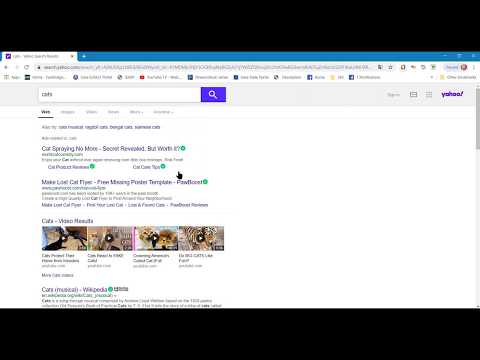
विषय
- चरणों
- विधि 1 Google अनुवाद के साथ एक इंटरनेट पेज का अनुवाद करें
- विधि 2 क्रोम के साथ एक इंटरनेट पेज का अनुवाद करें
- विधि 3 फ़ायरफ़ॉक्स के साथ एक इंटरनेट पेज का अनुवाद करें
- विधि 4 Microsoft एज के साथ एक इंटरनेट पेज का अनुवाद करें
- विधि 5 सफारी के साथ एक इंटरनेट पेज का अनुवाद करें
किसी को भी सभी भाषाओं और सभी इंटरनेट साइटों की जानकारी फ्रेंच में नहीं है, जिससे आपके पसंदीदा इंटरनेट ब्राउज़रों पर कुछ साइटों या अनुप्रयोगों के लिए उन्हें धन्यवाद देने में सक्षम होने में रुचि है।
चरणों
विधि 1 Google अनुवाद के साथ एक इंटरनेट पेज का अनुवाद करें
-

अनुवाद करने के लिए वेब पेज पर जाएँ। अपने पसंदीदा ब्राउज़र में, उस वेब पेज को खोजें, जिसका आप अनुवाद करना चाहते हैं। -

अनुवाद करने के लिए पृष्ठ के पते की प्रतिलिपि बनाएँ। एड्रेस बार में, माउस के साथ या विंडोज के तहत पता चुनें, कुंजी संयोजन बनाएं नियंत्रण+और नियंत्रण+सी और macOS एक्स के तहत, संयोजन क्रम+और क्रम+सी. -

Google अनुवाद खोलें। अपने ब्राउज़र के एक नए टैब में, इस पते पर जाएं। -

वेब पेज के पते को बाएं फ्रेम में कॉपी करें। इसे अंदर क्लिक करके सक्रिय करें, फिर विंडोज के तहत, करें नियंत्रण+वी और क्रम+वी MacOS X के तहत। -

गंतव्य भाषा का चयन करें। सही फ्रेम के ऊपर, छोटे त्रिकोण पर क्लिक करें
अनुवाद की भाषा चुनने के लिए। -

पर क्लिक करें अनुवाद करना. यह एक ही फ्रेम के ऊपर एक बटन है, लेकिन दाईं ओर। कुछ संस्करणों पर, एक नया टैब अनुरोधित अनुवाद के साथ खुलता है।- यदि आपको केवल एक नीला लिंक दिखाई देता है, तो उस पर क्लिक करें, एक नया टैब खुल जाएगा और आपके पास आपका अनुवाद होगा।
विधि 2 क्रोम के साथ एक इंटरनेट पेज का अनुवाद करें
-

Google Chrome चलाएं (
). क्रोम आइकन पर क्लिक या डबल क्लिक करें जो एक नीले केंद्र के चारों ओर एक लाल, हरे और पीले डायाफ्राम है। -

क्रोम के मूल अनुवाद सुविधा का उपयोग करें। आपके ब्राउज़र की डिफ़ॉल्ट भाषा के अलावा किसी अन्य भाषा की सभी चीज़ों का उस भाषा में अनुवाद किया जाएगा। इस प्रकार आगे बढ़ें:- अनुवादित होने के लिए वेब पेज प्रदर्शित करें;
- पर क्लिक करें अनुवाद करना खुलने वाली छोटी खिड़की में;
- यदि यह विंडो अपने आप नहीं खुलती है, तो अनुवाद आइकन पर क्लिक करें, सबसे ऊपर दाईं ओर दिए गए आइकन में से पहले अनुवाद करना.
-

पर क्लिक करें ⋮. छोटा प्रतीक क्रोम विंडो के ऊपरी दाएं कोने में है। एक ड्रॉप-डाउन मेनू दिखाई देगा। -

पर क्लिक करें सेटिंग्स. विकल्प ड्रॉप-डाउन मेनू की अंतिम स्थितियों में है। -

नीचे स्क्रॉल करें और क्लिक करें उन्नत सेटिंग्स ▼. लिंक पृष्ठ के निचले भाग में है। -

नीचे स्क्रॉल करें और क्लिक करें भाषा. भाषा-विशिष्ट मेनू सामने आता है। -

पर क्लिक करें भाषाओं को जोड़ें. यह लिंक खिड़की के बहुत नीचे है भाषाओं। चेकबॉक्स के साथ एक नई विंडो दिखाई देती है। -

एक भाषा का चयन करें। उस भाषा के बाईं ओर स्थित बॉक्स को चेक करें जो अनुवाद की भाषा होगी। -

पर क्लिक करें जोड़ना. बटन पॉप-अप विंडो में सबसे नीचे है। -

पर क्लिक करें ⋮. भाषाओं की सूची में, नई भाषा के दाईं ओर, विकल्प आइकन पर क्लिक करें और एक मेनू दिखाई देगा। -

बॉक्स को चेक करें इस भाषा में पृष्ठों का अनुवाद करने का सुझाव दें. जैसा कि इसके नाम का अर्थ है, क्रोम हर बार किसी वेब पेज का अनुवाद प्रस्तुत करने की स्थिति में होगा। -

चुनी गई भाषा को सूची के शीर्ष पर ले जाएं। यह भाषा तब प्राथमिकता बन जाती है। इसे ऊपर की ओर ले जाने के लिए, चयनित भाषा के दाईं ओर, पर क्लिक करें, फिर मेनू में, चुनें ऊपर ले जाना.- यदि कई साइटों का अनुवाद किया जा सकता है, तो यह सभी के लिए नहीं है, खासकर अगर मूल भाषा असामान्य है।
विधि 3 फ़ायरफ़ॉक्स के साथ एक इंटरनेट पेज का अनुवाद करें
-

फ़ायरफ़ॉक्स चलाएं। फ़ायरफ़ॉक्स आइकन पर क्लिक करें या डबल क्लिक करें जो एक गहरे नीले रंग की दुनिया में लिपटे लाल लोमड़ी को दिखाता है। -

के पास जाओ यह पता. यह आपके ब्राउज़र के लिए उपलब्ध एक्सटेंशन है। वास्तव में, यह एक एक्सटेंशन है जो Google अनुवाद साइट का उपयोग करता है, ताकि आप साइट पर जा सकें। -

पर क्लिक करें फ़ायरफ़ॉक्स में जोड़ें. यह पृष्ठ के मध्य में एक नीला बटन है। -

पर क्लिक करें जोड़ना मनचाहे पल पर। फिर एक्सटेंशन डाउनलोड किया जाता है और स्वचालित रूप से फ़ायरफ़ॉक्स पर स्थापित किया जाता है। -

पर क्लिक करें ठीक. ऐसा करने से, आप सुनिश्चित हैं कि एक्सटेंशन अच्छी तरह से स्थापित है। -

अनुवाद करने के लिए पृष्ठ पर जाएँ। अपने ब्राउज़र में, जिस पृष्ठ का अनुवाद किया जाना है उसे स्क्रीन पर प्रदर्शित करें। -

अनुवाद आइकन पर राइट क्लिक करें। यह फ़ायरफ़ॉक्स के ऊपरी दाएँ कोने में एक लाल राजधानी "T" है। इस पर क्लिक करने से ड्रॉप-डाउन मेनू आता है।- यदि आपको विंडो के दाईं ओर प्रश्न में आइकन दिखाई नहीं देता है, तो क्लिक करें ☰ (विकल्प)। वह ड्रॉप-डाउन मेनू के शीर्ष पर होना चाहिए।
-

पर क्लिक करें इस पृष्ठ का Google अनुवाद के साथ अनुवाद करना. ड्रॉप-डाउन मेनू में यह दूसरा विकल्प है। अनुवादित पृष्ठ एक नए टैब में प्रदर्शित किया जाएगा। -

यदि आवश्यक हो, तो गंतव्य भाषा बदलें। आप निम्न कार्य करके अनुवाद भाषाओं (मूल और गंतव्य) को बदल सकते हैं:- अनुवाद आइकन पर राइट-क्लिक करें ("टी");
- पर क्लिक करें विकल्प ;
- नीचे तक स्क्रॉल करें;
- शीर्षक ड्रॉप-डाउन मेनू पर क्लिक करें अनुवाद की भाषा ;
- ड्रॉप-डाउन मेनू से एक भाषा का चयन करें;
- पृष्ठ के नीचे, बैंड पर क्लिक करें सहेजें (सेव).
विधि 4 Microsoft एज के साथ एक इंटरनेट पेज का अनुवाद करें
-

Microsoft एज चलाएं। Microsoft एज आइकन पर क्लिक करें या डबल क्लिक करें, हल्के नीले या गहरे नीले रंग की पृष्ठभूमि पर एक सफेद "ई"। -

खोलें का पेज माइक्रोसॉफ्ट एज के लिए अनुवादक. यह एक्सटेंशन आपके द्वारा चुनी गई भाषा में ब्राउज़र के अलावा किसी अन्य भाषा में लिखे गए वेब पेज का अनुवाद करने की अनुमति देता है। -

पर क्लिक करें डाउनलोड. पृष्ठ के दाईं ओर नीला बटन स्पष्ट रूप से दिखाई देता है। ऐसा करने पर, आप Microsoft Store साइट तक पहुँचते हैं। -

पर क्लिक करें एप्लिकेशन प्राप्त करें. अपने खाते में प्रवेश करने के बाद, इस नीले बटन पर बायाँ-क्लिक करें: माइक्रोसॉफ्ट एज के लिए अनुवादक डाउनलोड और स्वचालित रूप से इंस्टॉल हो जाएगा।- डाउनलोड और इंस्टॉलेशन में कुछ मिनट लग सकते हैं।
-

पर क्लिक करें सक्रिय. इस ग्रे बटन पर क्लिक करने से एक्सटेंशन की स्थापना पूरी हो जाती है माइक्रोसॉफ्ट एज के लिए अनुवादक. -

अनुवाद करने के लिए वेब पेज पर जाएँ। स्क्रीन पर प्रदर्शित वेब पेज का अनुवाद किया जाना है।- एक अनुस्मारक के रूप में, वेब पेज कंप्यूटर की डिफ़ॉल्ट भाषा के अलावा अन्य भाषा में होना चाहिए।
-

अनुवाद मेनू के प्रदर्शन की प्रतीक्षा करें। यह ड्रॉप-डाउन मेनू ब्राउज़र विंडो के शीर्ष दाईं ओर दिखाई देगा।- के आइकन पर भी क्लिक कर सकते हैं माइक्रोसॉफ्ट एज के लिए अनुवादक जो सिर्फ पता बार के दाईं ओर पोस्ट किया गया है।
-

एक गंतव्य भाषा चुनें। यदि आवश्यक हो, तो मेनू पर क्लिक करें स्रोत भाषा पृष्ठ की भाषा सेट करने के लिए। मेनू के साथ भी यही काम करें लक्ष्य भाषा : आप अनुवाद की भाषा चुनेंगे। -

पर क्लिक करें अनुवाद करना. बटन ड्रॉप-डाउन मेनू के निचले भाग पर है। अनुवादित पृष्ठ जल्दी से दिखाई देगा।
विधि 5 सफारी के साथ एक इंटरनेट पेज का अनुवाद करें
-

सफारी चलाएं। अपने मैक के डॉक में, नीचे या दाएं, सफारी आइकन पर क्लिक करें जो नीले रंग की पृष्ठभूमि पर कम्पास दिखाता है। -

पर मिलते हैं यह पता डाउनलोड करने के लिए अनुवाद करना. यह एक्सटेंशन आपको किसी वेबसाइट के संपूर्ण पृष्ठों का अनुवाद करने की अनुमति देता है। -

पर क्लिक करें अब स्थापित करें (अब स्थापित करें). लिंक अनुवाद के लिए समर्पित पैराग्राफ के निचले भाग में है। स्थापना स्वचालित रूप से की जाती है। -

स्क्रीन पर प्रदर्शित वेब पेज का अनुवाद किया जाना है। अनुवाद करने या उस लिंक पर क्लिक करने के लिए पृष्ठ का पता टाइप या पेस्ट करें जो इसकी ओर जाता है। -

पृष्ठ पर खाली जगह पर राइट क्लिक करें। एक ड्रॉप-डाउन मेनू दिखाई देगा।- कुछ मैक कंप्यूटरों पर, आपको कुंजी दबाए रखनी होगी नियंत्रण खाली जगह पर क्लिक करते समय।
-

पर क्लिक करें इस टैब का अनुवाद करें (इस टैब का अनुवाद करें). विकल्प शंकुवली मेनू में है जो अभी दिखाई दिया है। एक छोटी सी खिड़की, चिह्नित बिंग अनुवादक, ऊपर और खिड़की के बाईं ओर। -

एक भाषा का चयन करें। इस छोटी विंडो में, छोटे त्रिकोण पर क्लिक करके भाषा बदलें। भाषाओं की एक बड़ी सूची दिखाई देती है, जो आपको सूट करती है उसे चुनें। -

अनुवाद की प्रतीक्षा करें। एक बार जब आप भाषा चुन लेते हैं, तो आपको बस इंतजार करना पड़ता है: अनुवाद स्वचालित है। लक्ष्य भाषा अब छोटी विंडो में दिखाई देती है।

